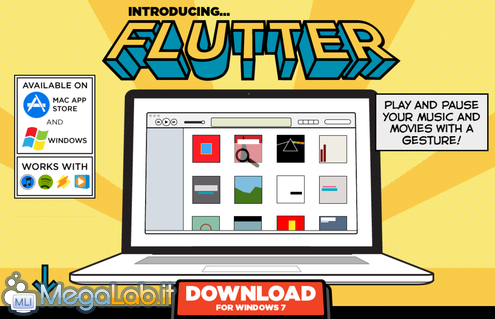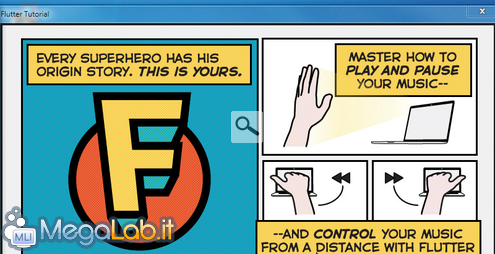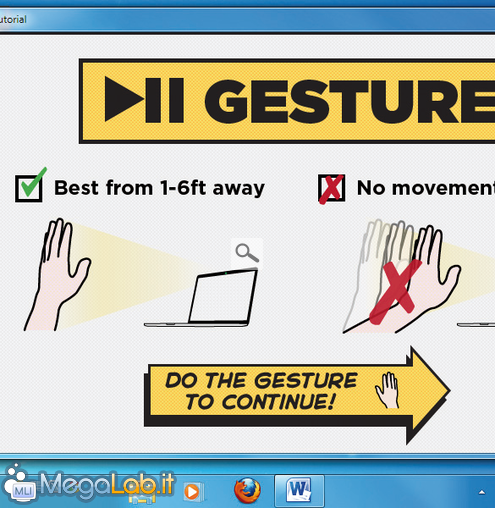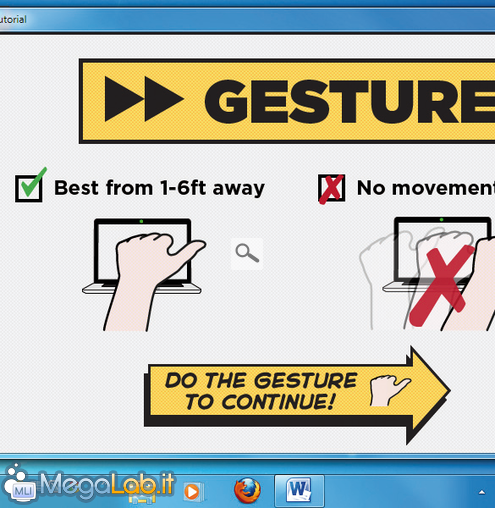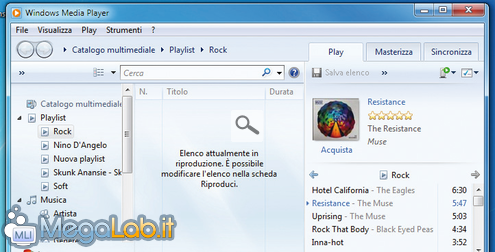Canali
Ultime news

Ultimi articoli
 Le ultime dal Forum |

Correlati
 Tag
Il pezzo che stai leggendo è stato pubblicato oltre un anno fa.
 La trattazione seguente è piuttosto datata. Sebbene questo non implichi automaticamente che quanto descritto abbia perso di validità, non è da escludere che la situazione si sia evoluta nel frattempo. Raccomandiamo quantomeno di proseguire la lettura contestualizzando il tutto nel periodo in cui è stato proposto. La trattazione seguente è piuttosto datata. Sebbene questo non implichi automaticamente che quanto descritto abbia perso di validità, non è da escludere che la situazione si sia evoluta nel frattempo. Raccomandiamo quantomeno di proseguire la lettura contestualizzando il tutto nel periodo in cui è stato proposto.
Immutato da decenni, il modo con cui ci interfacciamo con i computer solo recentemente si sta evolvendo. Dopo il collaudo e la diffusione sui dispositivi mobile, con Windows 8 le interfacce touchscreen sono arrivate anche sui PC, ma c'è chi è convinto che non avranno vita lunga e saranno presto sostituite da dispositivi in grado di captare i nostri gesti senza ricorrere all'uso di uno schermo touch. Lo sviluppo di queste tecnologie è già in corso e i primi acerbi software capaci di intercettare i nostri gesti per tradurli in comandi da impartire al PC sono già alla nostra portata. Ricorrendo a una comune Webcam e al software Flutter ci proietteremo in quest'affascinante tecnologia che, anche se al momento è limitata a pochi comandi destinati a un ristretto numero di media player, è proprio il caso di dirlo, ci permetterà di toccare con mano il futuro! Assicuriamoci che la Webcam sia collegata al PC e scarichiamo l'applicazione da https://flutterapp.com. Estraiamo l'archivio Flutter.zip, quindi eseguiamo il file Flutter.msi che installerà il software senza richiedere ulteriori interventi, conducendoci direttamente al tutorial di configurazione. Clicchiamo I’m Ready e posizioniamo la mano davanti alla Webcam a circa un metro di distanza, così come mostrato nelle illustrazioni d'esempio. I gesti richiesti sono gli stessi che ci consentiranno di avviare/arrestare la riproduzione dei brani e passare a quello successivo o precedente. Conclusa l'esercitazione, Flutter resterà attivo nella barra delle applicazioni, intervenendo solo quando necessario. Avviando iTunes, Windows Media Player, Winamp o Spotify entrerà subito in azione captando i gesti delle nostre mani e impartendo i relativi comandi al media player. Segnala ad un amico |
- Unisciti a noi
- | Condizioni d'uso
- | Informativa privacy
- | La Redazione
- | Info
- | Pressroom
- | Contattaci
© Copyright 2025 BlazeMedia srl - P. IVA 14742231005
- Gen. pagina: 0.42 sec.
- | Utenti conn.: 147
- | Revisione 2.0.1
- | Numero query: 43
- | Tempo totale query: 0.05